
- •1С:Предприятие 8
- •Линия консультаций
- •Мы всегда рады вам помочь!
- •Содержание
- •Глава 1. Установка на компьютер 15
- •Глава 2. Общая характеристика конфигурации 19
- •Глава 3. Начало работы с конфигурацией 37
- •Глава 4. Порядок расчета заработной платы 97
- •Глава 5. Ввод начислений 101
- •Глава 6. Расчеты по ссудам и дивидендам 159
- •Глава 7. Прочие доходы 170
- •Глава 8. Расчет удержаний из зарплаты 172
- •Глава 9. Документы по кадрам 197
- •Глава 10. Выплаты сотрудникам 239
- •Глава 11. Расчет итогов 252
- •Глава 12. Регламентированная отчетность в фонды и налоговые органы 272
- •Глава 13. Отчеты 311
- •Введение
- •Глава 1. Установка на компьютер
- •1.1 Требования к компьютеру
- •1.2 Установка конфигурации
- •1.3 Создание информационной базы
- •1.4 Первый запуск конфигурации
- •1.5 Установка обновления конфигурации
- •Глава 2. Общая характеристика конфигурации
- •2.1 Описание интерфейса программы
- •2.3 Адресные классификаторы
- •2.4 Справочник «Пользователи»
- •2.5 Подбор сотрудников
- •Глава 3. Начало работы с конфигурацией
- •3.1 Настройки параметров учета
- •3.1.1 Закладка «Основные настройки»
- •3.1.2 Закладка «Настройки расчета»
- •3.1.3 Закладка «Заголовок главного окна»
- •3.1.4 Закладка «Обмен данными»
- •3.2 Сведения о структуре предприятия
- •3.2.1 Справочник «Организации»
- •3.2.2 Справочник «Подразделения»
- •3.2.3 Справочник «Табели»
- •3.2.4 Справочник «Категории»
- •3.2.5 Справочник «Должности»
- •3.3 Настройка системы начисления зарплаты
- •3.3.1 Настройка источников доходов
- •3.3.2 Настройка статьей затрат и удержаний
- •3.3.3 Настройка начислений
- •3.3.4 Настройка прочих доходов
- •3.3.5 Настройка удержаний
- •3.3.6 Настройка выплат
- •3.3.7 Настройка отчислений
- •3.4 Настройка других справочников
- •3.4.1 Справочник «Контрагенты»
- •3.4.2 Справочник «Исполнительные листы»
- •3.5 Сведения о сотрудниках
- •3.5.1 Закладка «Анкета»
- •3.5.2 Закладка «Контактная информация»
- •3.5.3 Закладка «Образование»
- •3.5.4 Закладка «Воинский учет»
- •3.5.5 Закладка «Трудовой стаж»
- •3.5.6 Закладка «Семья»
- •3.5.7 «Перейти»
- •3.6 Списки сотрудников
- •3.7 Прием сотрудников на работу
- •3.8 Сведения о доходах сотрудников
- •3.9 Входящее сальдо
- •Глава 4. Порядок расчета заработной платы
- •Глава 5. Ввод начислений
- •5.1 Начало месяца
- •5.2 Табель учета рабочего времени
- •5.3 Начисление по среднему
- •5.3.1 Закладка «Общие»
- •5.3.2 Закладка «Доп. Отпуск»
- •5.3.3 Закладка «Расчет базы»
- •5.3.4 Закладка «Премии»
- •5.3.6 Закладка «Настройки»
- •5.4 Расчет пособий по временной нетрудоспособности
- •5.4.1 Закладка «Данные для расчета»
- •5.4.2 Закладка «Расчет среднего заработка»
- •5.4.3 Закладка «Расчет пособия»
- •5.6 Регистрация невыходов
- •5.8 Начисление суммой.
- •5.9 Начисление процентом
- •5.10 Начисление сдельной оплаты
- •5.11 Начисление за выслугу лет???не получилось
- •5.12 Начисление по кту
- •5.13 Договор подряда
- •5.13.1 Заключение договора
- •5.13.2 Начисление оплаты по акту выполненных работ
- •5.14 Универсальный документ
- •5.14.1 Доплата до минимума
- •5.14.2 Расчет доплаты за сверхурочную работу
- •Глава 6. Расчеты по ссудам и дивидендам
- •6.1 Дивиденды
- •6.2 Выплата дивидендов
- •6.3 Справочник «Выданные ссуды»
- •6.4 Выдача ссуды??способ удержания что это
- •6.5 Расчеты по ссудам
- •Глава 7. Прочие доходы
- •Глава 8. Расчет удержаний из зарплаты
- •8.1 Расчет и удержание ндфл
- •8.2 Документ «Перечисление ндфл»
- •8.3 Документ «Корректировка»
- •8.3.1 Корректировка доходов с предыдущего места работы
- •8.3.2 Корректировка ндфл
- •8.3.3 Корректировка скидок
- •8.3.4 Корректировка табеля
- •8.3.5 Корректировка отпуска
- •8.3.6 Корректировка вычетов
- •8.4 Расчет исполнительных листов???что то не очень нравится
- •8.5 Документ «Удержание»
- •8.6 Расчет постоянных удержаний
- •Глава 9. Документы по кадрам
- •9.1 Штатное расписание
- •9.2 Прием на работу
- •9.2.1 Закладка «Общие»
- •9.2.2 Закладка «Условия труда»
- •9.2.3 «Надбавки и удержания»
- •9.2.4 Ввод документа списком
- •9.2.5 Работа по совместительству
- •9.3 Замещение
- •9.4 Кадровые изменения
- •9.5 Изменение ставок
- •9.6 Увольнение с работы
- •9.7 Кадровый приказ на отпуск
- •9.8 Кадровый приказ на командировку
- •9.9 Кадровый приказ о поощрении
- •9.10 Дисциплинарные взыскания
- •9.11 Изменение надбавок и удержаний
- •9.12 Графики отпусков
- •9.13 Установка и изменение вычетов
- •9.14 Изменение северных надбавок
- •9.15 Ввод остатков отпусков
- •Глава 10. Выплаты сотрудникам
- •10.1 Документ «Выплата»
- •10.2 Выплата через банк
- •10.2.1 Формирование списка банков организации
- •10.2.2 Открытие лицевых счетов
- •10.2.3 Зачисление денег на лицевые счета сотрудников в банке
- •10.3 Компенсация за невыплаченную зарплату
- •Глава 11. Расчет итогов
- •11.1 Документ «Конец месяца»
- •11.2 Обмен данными
- •11.2.1 Выгрузка проводок в файл??????
- •11.2.2 Загрузка проводок в «1с:Бухгалтерию 8. Редакция 2.0»?????
- •11.2.3 Технология обмена данными с программой «1с:Бухгалтерия. Редакция 3.0»????
- •Глава 12. Регламентированная отчетность в фонды и налоговые органы
- •12.1 Пенсионный Фонд
- •12.1.1 Расчет по начисленным и уплаченным страховым взносам (форма рсв-1)
- •12.2 Фонд социального страхования
- •12.2.1 Расчетная ведомость по средствам фсс (форма 4‑фсс)
- •12.3 Ндфл
- •12.3.1 Справка о доходах 2-ндфл
- •12.4 Статистика
- •12.4.1 Среднесписочная численность
- •12.4.2 Сведения о неполной занятости и движении работников (Форма п-4 нз)
- •Глава 13. Отчеты
- •13.1 Кадровый отчет по сотрудникам
- •13.2 Лицевой счет т-54
- •13.3 Личная карточка т-2
- •13.4 Отчет по стажу
- •13.5 Извещение военкомата
- •13.6 Остатки отпусков
- •13.7 Заявление о согласии на обработку персональных данных
- •13.7 Карточка сотрудника
- •13.8 Расчетный листок
- •13.9 Свод универсальный
- •13.10 Справка о сумме заработной платы для бл
- •13.11 Выплаты за счет фсс
- •13.12 Справка о среднем заработке
- •13.13 Свод ндфл
- •13.14 Страховые взносы в пф рф??????
- •13.15 Свод отчислений и налогов
- •13.17 Карточка учета страховых взносов
- •13.16 Ндфл удержанный и перечисленный?????????????
- •13.18 Регистр налогового учета по ндфл
- •13.19. Расчетная ведомость т-51
- •13.20 Расчетно-платежная ведомость
- •13.21 Анализ невыплаченной зарплаты???????????
- •13.22 Кадровые документы сотрудника?????не нашла
- •13.23 Анализ расчетов по ссудам
- •П риложение 1. Отчеты и обработки, добавленные из типовых конфигураций фирмы «1с»
13.3 Личная карточка т-2
Отчет «Личная карточка» предназначен для формирования и печати данных о физическом лице - сотруднике организации. Отчет формируется согласно унифицированной форме № Т-2, утвержденной действующим постановлением Госкомстата России.
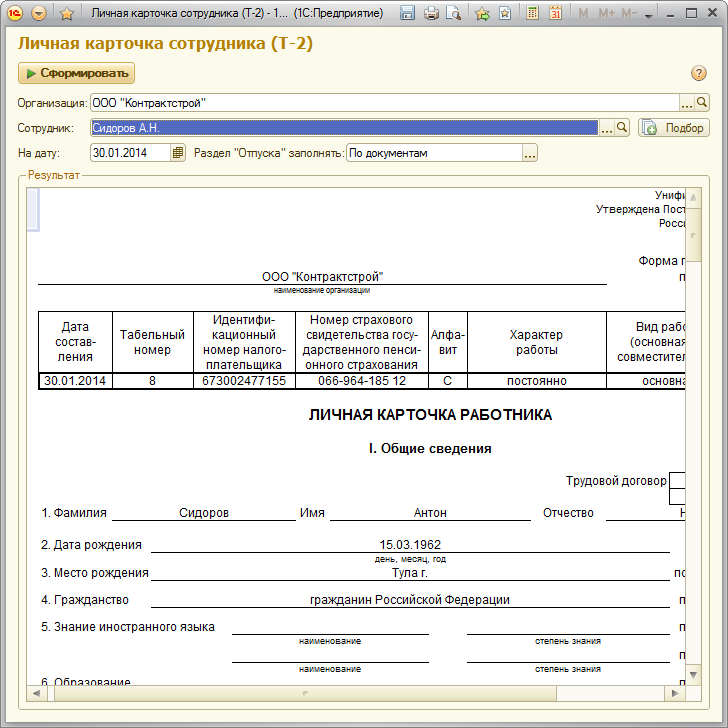
В поле «Организация» выбирается организация, в которой работают сотрудники.
В поле «Сотрудник» выбирается сотрудник. Если необходимо получить свод на всех или на группу сотрудников, следует воспользоваться подбором сотрудников. Подбор открывается по кнопке .
В поле «На дату» выбирается дата, на которую формируется карточка.
В рамке «Раздел «Отпуска» заполнять» выбирается способ заполнения отпусков в карточке: либо из документов «Начисление по среднему» (Отпуск), либо из информации об отпусках справочника «Сотрудники».
По кнопке карточка сформируется в поле «Результат».
13.4 Отчет по стажу
В окне отчеты нажмите на стрелочку «другие команды группы отчёты», «отчёт по стажу».
Отчет предназначен для расчета стажа сотрудников на дату.

В поле «Вариант отчета» выбирается нужный вариант отчета. Для выбора варианта следует нажать кнопку «Выбрать вариант» и выбрать вариант из списка. По умолчанию установлен вариант «Основной».
В
таблице настроек на закладке «Отбор»
задаются значения параметров для отчета.
Список параметров можно настроить в
окне настройки параметров, которое
открывается по кнопке
![]() .
.
В закладке «Интервалы стажа» с помощью флажков выбираются интервалы для вывода в отчет. Интервалы стажа заполняются автоматически. Можно сформировать свои интервалы стажа. Для этого, существующие интервалы удаляются и добавляются свои интервалы.
По
кнопке
![]() можно сформировать список интервалов,
принятых в отчете по умолчанию.
можно сформировать список интервалов,
принятых в отчете по умолчанию.
В закладке «Виды стажа» также с помощью флажков нужно выбрать виды стажа, выводимого в отчет: общий трудовой стаж, страховой стаж (для расчета больничного), трудовой стаж для расчета выслуги лет.
После
того, как все настройки выполнены, можно
сохранить свой вариант настройки. При
следующем формировании отчета можно
выбрать сохраненный вариант. Для этого
нажимаем кнопку
![]() и выбираем «Сохранить вариант». В
открывшемся окне вводим имя сохраняемого
варианта и нажимаем кнопку
и выбираем «Сохранить вариант». В
открывшемся окне вводим имя сохраняемого
варианта и нажимаем кнопку
![]() .
.
По
кнопке
![]() отчет будет сформирован.
отчет будет сформирован.
13.5 Извещение военкомата
Отчет предназначен для формирования сведений для военкомата.
В группе «Вид отчета» выбирается вид отчета для военкомата: «Извещение», «Форма № 9», «Форма № 10», «Форма № 11».
В зависимости от выбранной формы меняется состав реквизитов в шапке документа и в закладке «Настройки».
В поле «Организация» выбирается организация, в которой работают сотрудники.

В поле «Период с:» и «по:» вводится период, за который будут отбираться сотрудники в отчет.
В поле «Ответственный» выбирается сотрудник, ответственный за подачу сведений. В поле «Телефон» указывается контактный телефон.
В полях «Исх. №:» и «от:» вводятся исходящий номер и дата документа, которые будут использованы в печатной форме.
В закладке «Настройка» в группе «Вид выбора» выбирается способ подбора. Если выбрано «По сотрудникам», то в поле «Сотрудники» выбираются сотрудники, по которым будет производиться подбор.
Если следует подбирать только военнообязанных сотрудников, то нужно поставить флажок «сотрудники, состоящие на воинском учете».
В поле «Военкомат» из справочника «Контрагенты» выбирается военкомат, в который подаются сведения. Если военкомат не выбран, то сформируются сведения по всем военкоматам.
При выборе вида отчета «Форма № 11» в поле «За:» выбирается год, за который подаются сведения.
В таблицу на закладке «Настройка» подбираются сотрудники, на которых формируется отчет.
По кнопке отчет будет сформирован в закладке «Извещение».
